如何在 WordPress 中查看 Stripe 交易記錄
已發表: 2023-10-20您是否想知道如何在 WordPress 中查看 Stripe 交易記錄? 需要全面了解您的財務活動嗎?
隨著數位繁榮和電子商務的興起,追蹤您的 Stripe 交易對於監控您的利潤至關重要。
在本指南中,我們將教您如何直接從 WordPress 儀表板的中心掌握 Stripe 財務活動。
使用 WPForms 查看 Stripe 交易記錄
如何在 WordPress 中查看 Stripe 交易記錄
您可以使用 WPForms 的原生 Stripe 整合在 WordPress 中輕鬆查看 Stripe 交易記錄。 請依照以下步驟開始:
在本文中
- 1.安裝並啟動WPForms
- 2. 將 Stripe 連接到您的 WordPress 網站
- 3. 在付款設定中啟用 Stripe Webhook
- 4. 存取詳細的 Stripe 付款報告
- 5.在WordPress中查看交易歷史報告
1.安裝並啟動WPForms
WPForms 簡化了 WordPress 網站上的表單建立流程。 它與 Stripe 和眾多其他支付解決方案無縫集成,是 WordPress 支付外掛的絕佳選擇。
此外,免費的 WPForms Lite 外掛程式簡化了您的購買表單和 Stripe 之間的連接,除了標準 Stripe 費用外,每筆交易還收取 3% 的最低費用。
為了避免這些討厭的額外費用,請考慮升級到 WPForms Pro。 從長遠來看,這將為您節省資金,並獲得許多高級功能,例如條件邏輯、高級模板、插件等。
不過,對於所有授權等級(包括使用 WPForms Lite 的授權等級),利用 Webhooks 與 Stripe 進行雙向連線的優點是,讓您可以查看 WPForms 中每個訂閱的詳細交易記錄。
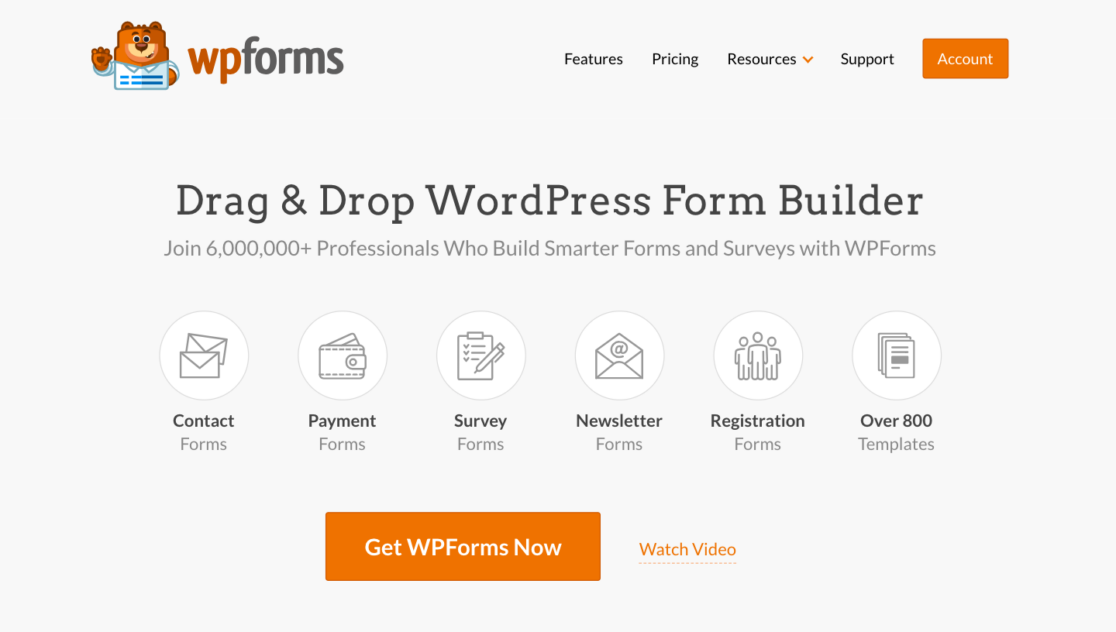
選擇您首選的 WPForms 訂閱後,在您的 WordPress 網站上下載並啟用外掛程式。
好工作! 現在是時候將 Stripe 連接到 WPForms 並開啟 Stripe webhook,以便您的網站和 Stripe 操作同步。
2. 將 Stripe 連接到您的 WordPress 網站
首先,從 WordPress 儀表板的左側邊欄導覽至WPForms » 設定。 接下來,點擊“付款”部分。
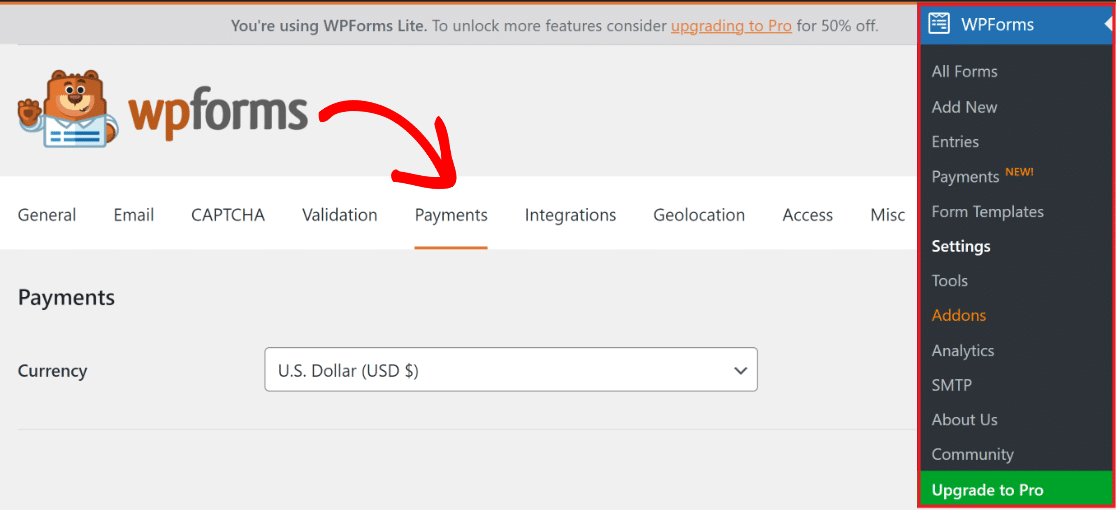
想要更改網站的交易貨幣? 在繼續之前,從下拉清單中選擇您喜歡的貨幣。
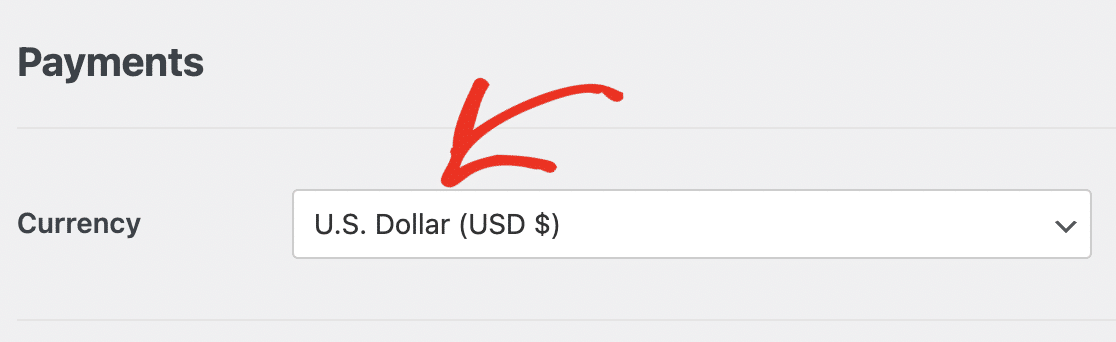
一旦您準備好將 Stripe 付款表單整合到您的 WordPress 商店中,請向下捲動並點擊藍色的「Connect with Stripe」按鈕。
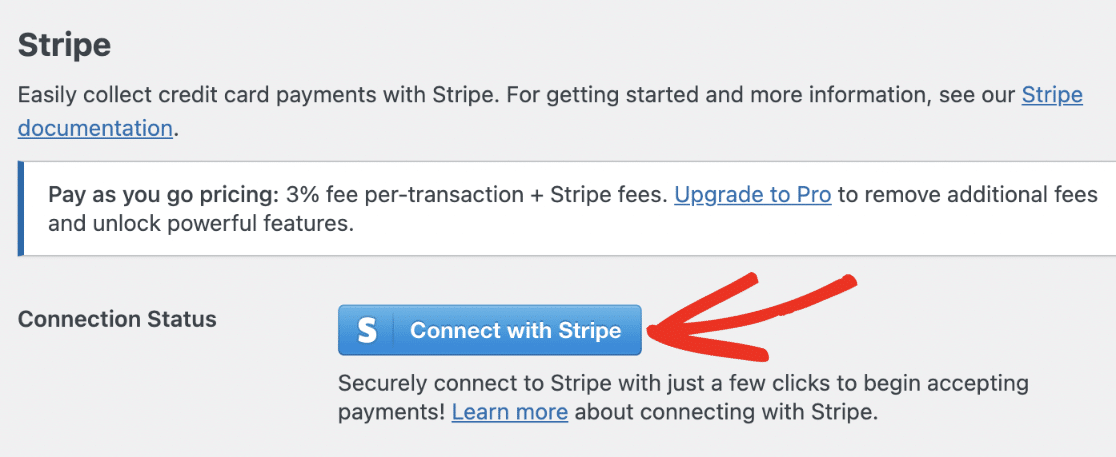
現在,系統將提示您輸入 Stripe 憑證,以將 WPForms 與您的 Stripe 個人資料連接。 沒有帳戶? 現在考慮創建一個。
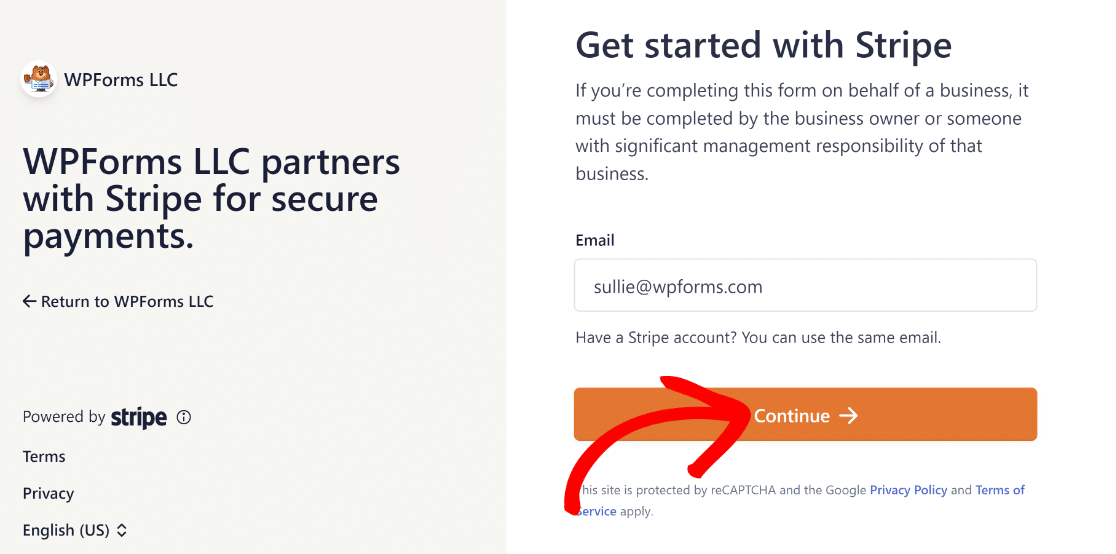
完成 Stripe Connect 流程後,請前往WPForms » 設定 » 付款,連線狀態旁應出現綠色複選標記。

接下來,為了從單一儀表板管理您的 Stripe 付款,您必須透過啟用 Webhooks 建立與 Stripe 的雙向連線。
3. 在付款設定中啟用 Stripe Webhook
當您將 WPForms 帳戶連接到 Stripe 時,將顯示啟用 Webhooks 的切換選項。
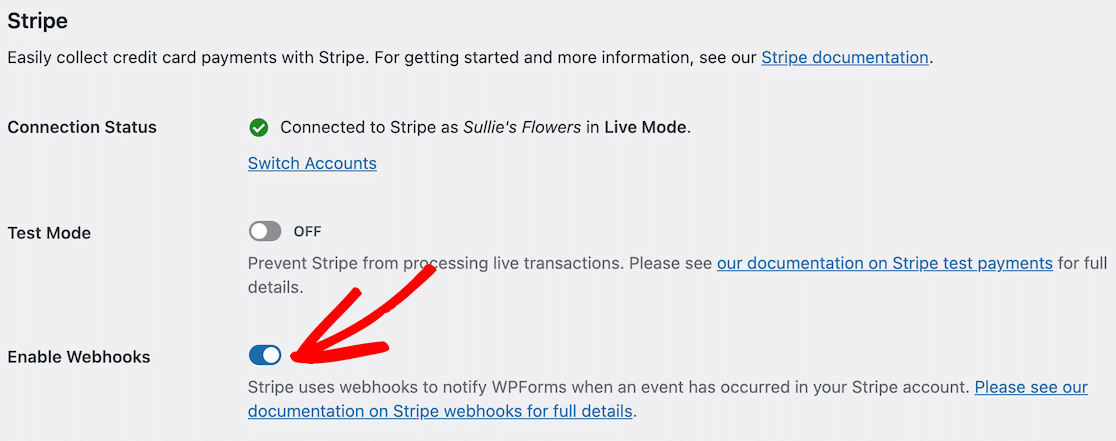
注意:將網站連接到 Stripe 後,Webhook 會自動進行設定。 它會在幕後嘗試幾次這種自動設定。
然而,在極少數情況下,自動配置可能不適用於您的帳戶。 如果發生這種情況,WPForms 將向您展示如何手動配置它。
您需要從 Stripe 儀表板建立端點,並將配置密鑰複製到 WPForms 以手動設定 Stripe Webhook。

注意:您需要對即時模式和測試模式進行單獨的設定。 使用測試模式的 Webhooks 測試 ID 和 Webhooks 測試金鑰欄位。
使用即時模式的 Webhooks Live ID 和 Webhooks Live Secret 欄位。 確保您網站的模式與 Stripe 的設定相符。
然後,您可以透過造訪*domain*/wp-admin/admin.php?page=wpforms-settings&view=payments&webhooks_settings.
4. 存取詳細的 Stripe 付款報告
一旦您設定為使用 Stripe 和 WPForms 接受付款,您就可以執行許多任務,而無需經常存取 Stripe 儀表板。
例如,要在 WordPress 儀表板中查看所有 WPForms 付款,請前往WPForms » 付款並點擊概述選項。
如果您單擊圖表下方的選項,您可以更改其顯示的內容並快速獲取您最感興趣的數據,例如:
- 付款總額
- 總銷售額
- 退款總額
- 新訂閱
- 訂閱續訂
- 兌換優惠券
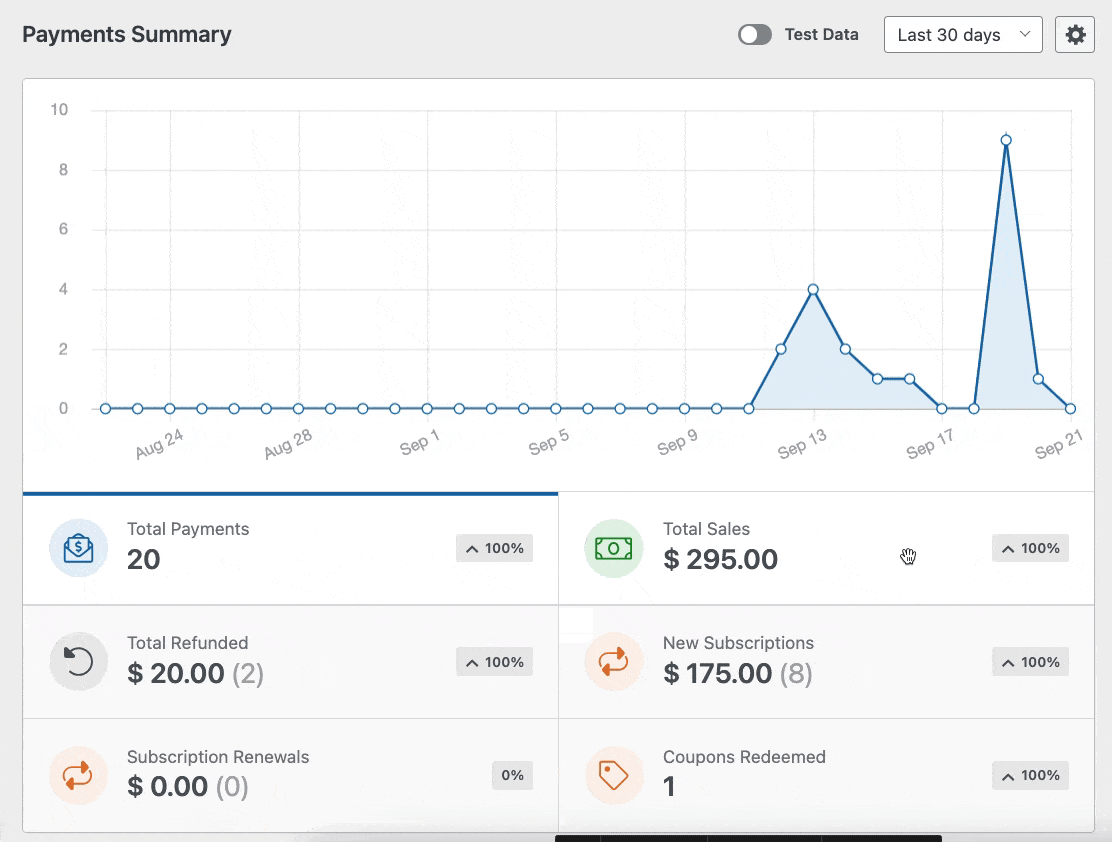

此外,您可以使用付款表頂部的下拉式選單過濾付款。 這些選項包括:
- 所有類型:這涵蓋一次性付款和定期付款。
- 所有網關:這是指交易如何完成,選項包括 PayPal Standard、PayPal Commerce、Stripe、Square 或 Authorize.net。
- 所有訂閱:付款的當前狀態,可能是以下狀態之一:活動、已取消或未同步。
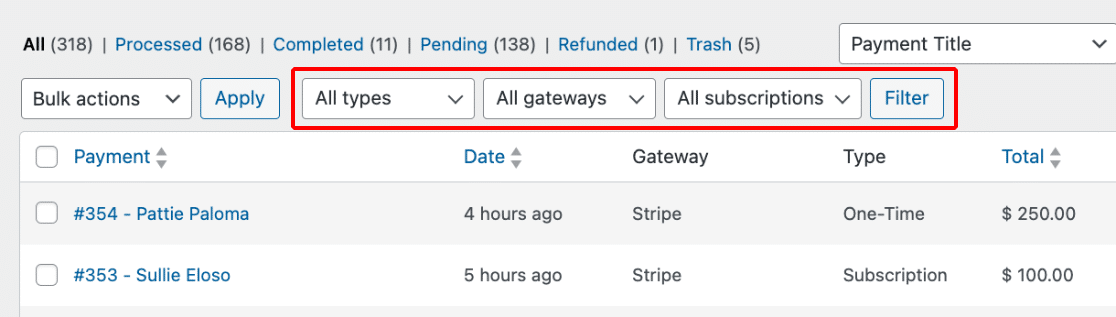
注意:如果您啟用了多個支付網關,則只能在 WPForms 中使用「所有網關」過濾器選項。
接下來,按一下「付款」列下的付款人姓名或電子郵件地址,以了解有關特定付款的更多資訊。
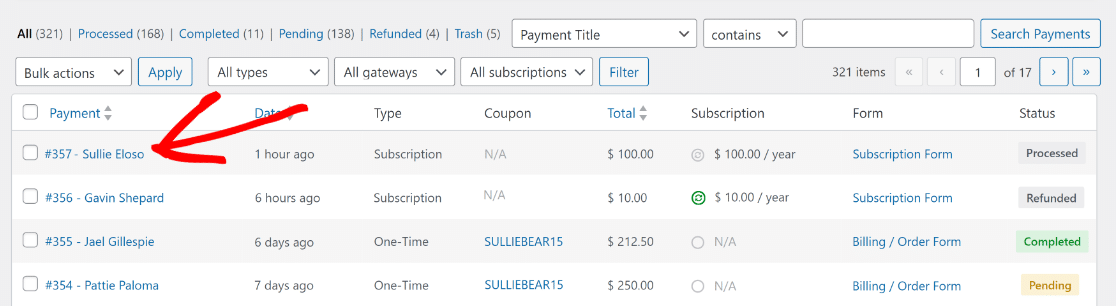
現在,您可以輕鬆地在自己的頁面上存取所有基本詳細資訊或執行有關該付款的特定操作。
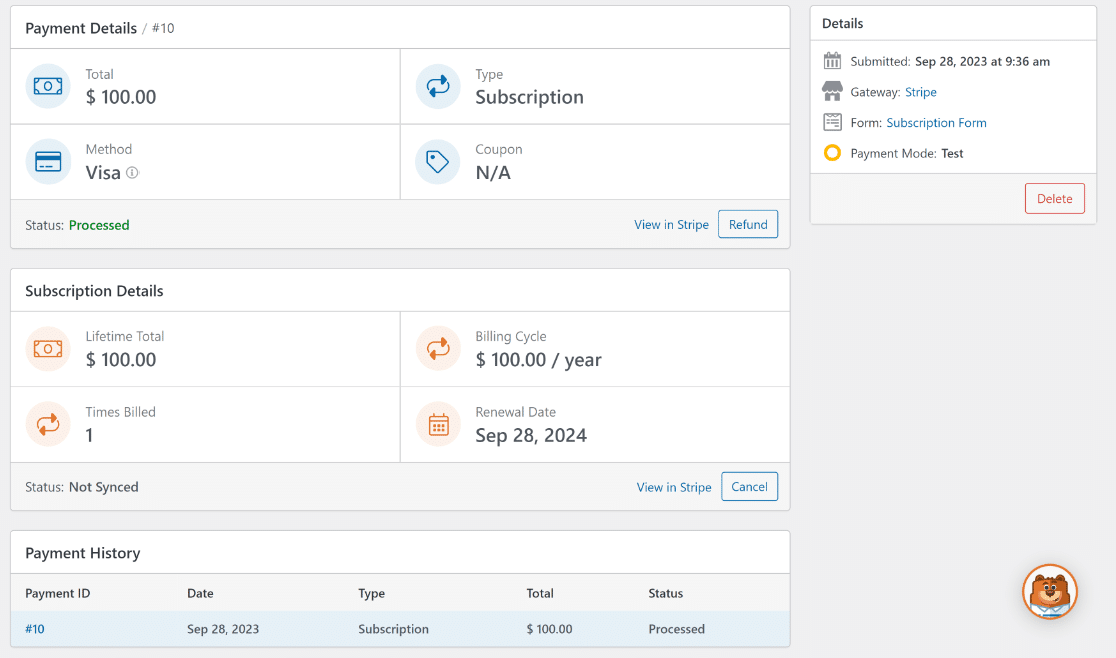
如果您需要查看相應支付網關網站的付款信息,可以單擊“在 Stripe 中查看” 。
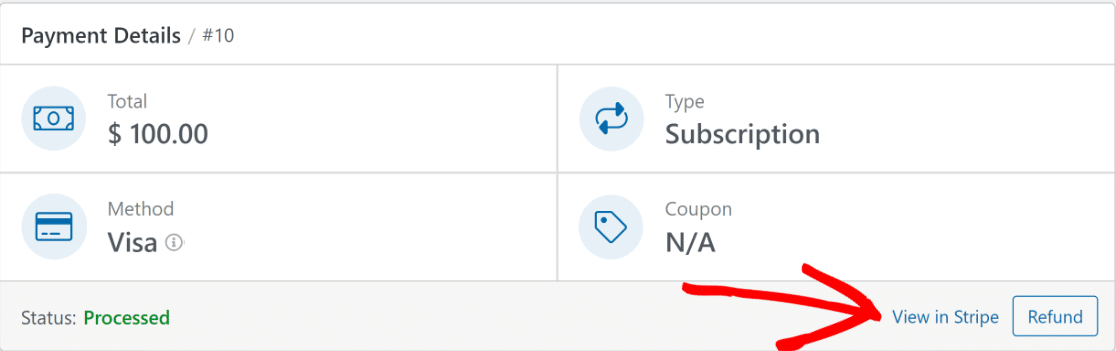
或者,如果您想透過該付款的支付網關啟動退款流程,請點擊「退款」按鈕。
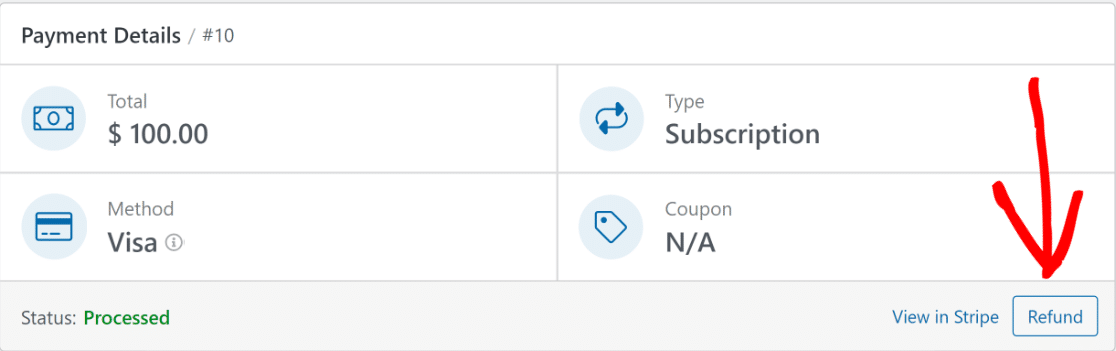
如果需要,您也可以透過點擊相關付款旁邊的取消按鈕從 WordPress 儀表板終止訂閱。
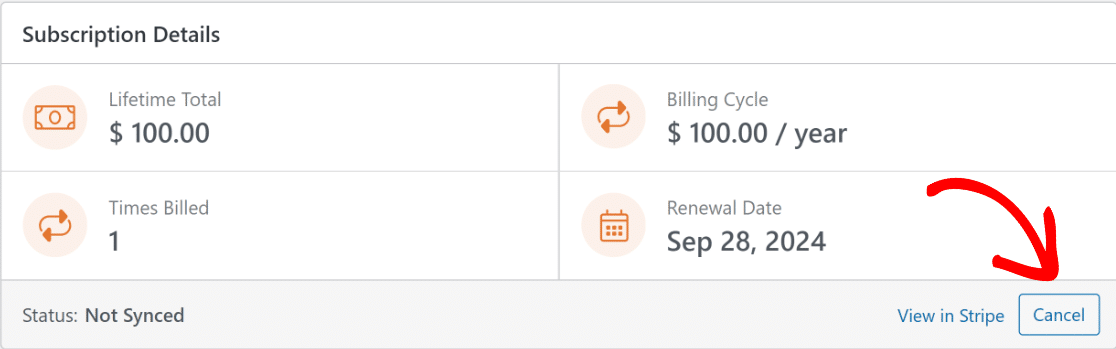
注意:在「在 Stripe 中檢視」選項中,文字「Stripe」將變更為使用者進行付款的付款網關的名稱。
5.在WordPress中查看交易歷史報告
如果您需要監控定期付款,WPForms 會在每次使用 Stripe 支付網關對定期付款進行計費時顯示交易記錄。
您可以在任何訂閱付款的單獨頁面上查看此信息,並查看所有交易的實時狀態,包括:
- 終生總計
- 結算週期
- 計費次數
- 更新日期
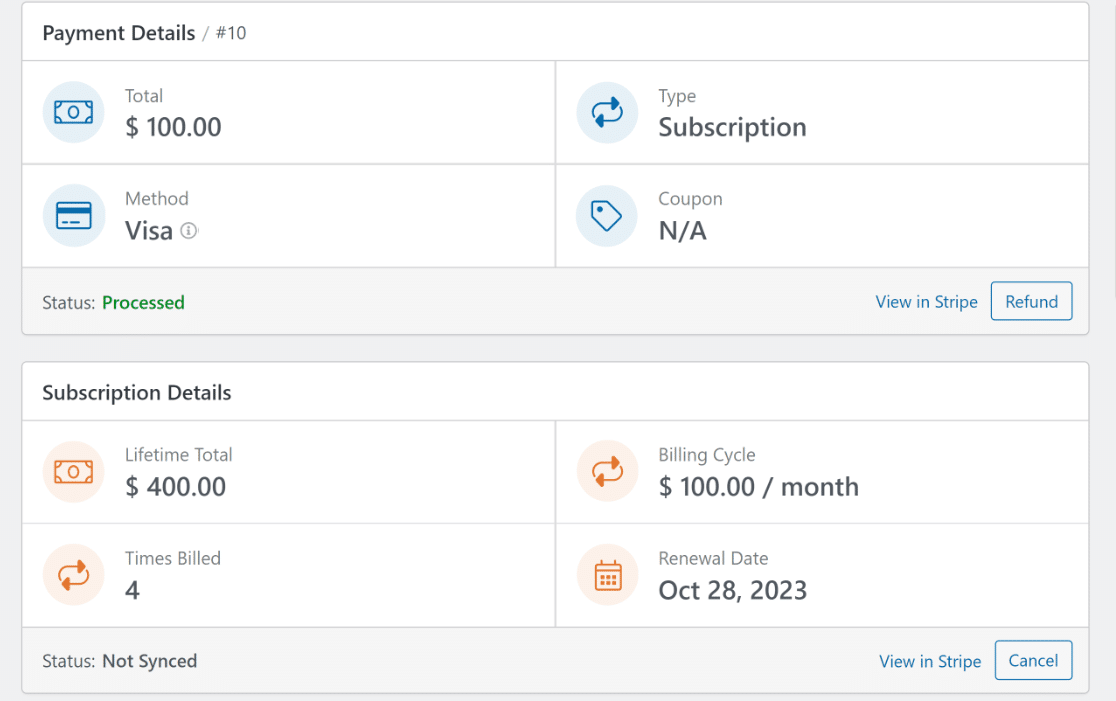
要更詳細地查看,您甚至可以向下捲動至「付款記錄」部分以查看處理訂閱的具體日期。
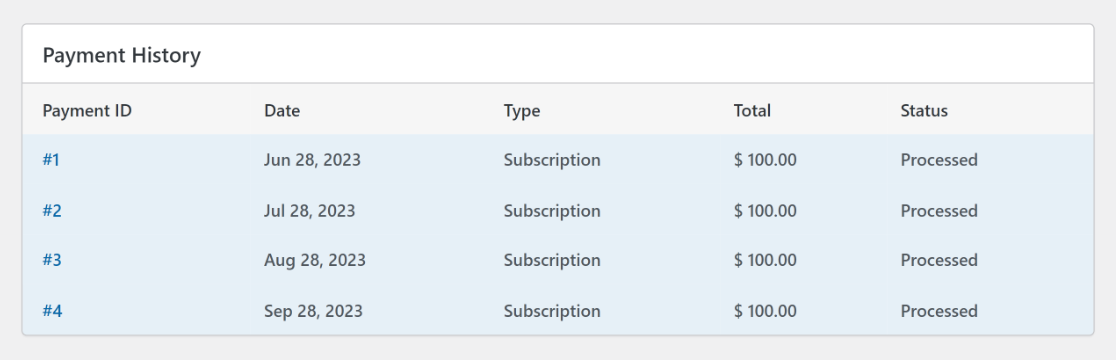
之後,您將找到“條目摘要”部分。 它顯示結帳表單的所有欄位以及信用卡付款的輸入資訊。
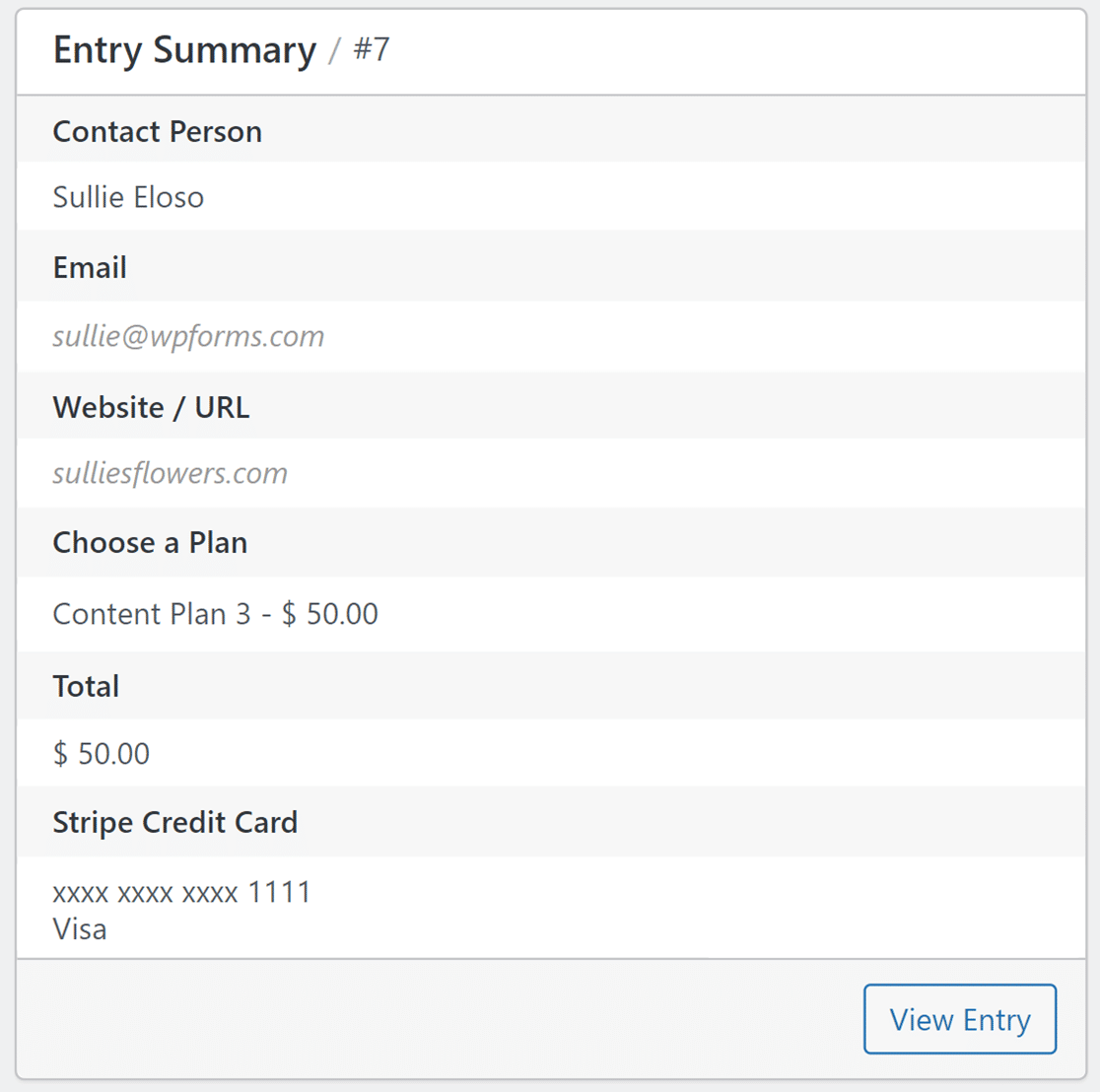
要查看有關此條目的更多信息,請單擊右下角的“查看條目”按鈕以查看該特定表單條目的單獨條目頁面。
注意:任何使用者都可以存取條目摘要。 但是,只有擁有基本許可證或更高許可證的使用者才能使用「檢視條目」按鈕來徹底查看條目。
有關 WordPress 中 Stripe 交易歷史的更多問題
在 WordPress 中查看 Stripe 交易歷史記錄是我們讀者中的熱門話題。 以下是一些常見問題的解答。
如何查看我的 Stripe 付款記錄?
若要查看您的 Stripe 付款記錄,請登入您的 Stripe.com 帳戶。 在儀表板上,導航至“付款”。 在這裡,您將看到所有交易的清單。 為了在 WordPress 中獲得更簡化的體驗,請考慮使用 WPForms 的本機 Stripe 整合直接從 WordPress 儀表板查看交易。
如何在 WordPress 中整合 Stripe 支付?
使用 WPForms 將 Stripe 付款整合到 WordPress 中非常簡單。 安裝並啟用 WPForms 外掛程式。 轉到“設定”選項並點擊“付款” 。 在這裡,您將找到與 Stripe 連接的選項。 連接後,您可以在 WordPress 網站上透過 Stripe 輕鬆接受付款。
我該如何獲得 Stripe 的聲明?
若要取得 Stripe 的對帳單,請前往您的 Stripe 帳戶。 從那裡,轉到“餘額”部分,然後轉到“付款” 。 選擇您想要報表的特定期間並下載。 如果您在 WordPress 中管理 Stripe 交易,WPForms 的 Stripe 整合可以讓追蹤和組織付款變得更加簡單。
如何將 Stripe Webhooks 新增至 WordPress?
將 Stripe Webhook 新增至 WordPress 比您想像的要容易,尤其是使用 WPForms。 設定 Stripe 與 WPForms 的整合後,它將自動處理 webhook 配置。 在極少數需要手動設定的情況下,您可以在 Stripe 儀表板中找到端點並將金鑰複製到 WPForms。
接下來,選擇您完美的網站支付解決方案
您是否對選擇 Stripe 還是 Square 等其他付款方式感到困惑? 查看我們對 Square 和 Stripe 的詳細比較,以便根據您的業務需求快速確定適合您的選項。
使用 WPForms 查看 Stripe 交易記錄
準備好建立您的表單並接受 Stripe 付款了嗎? 立即開始使用最簡單的 WordPress 表單產生器外掛。 WPForms Pro 包含大量免費模板,並提供 14 天退款保證。
如果本文對您有所幫助,請在 Facebook 和 Twitter 上關注我們,以獲取更多免費的 WordPress 教學和指南。
